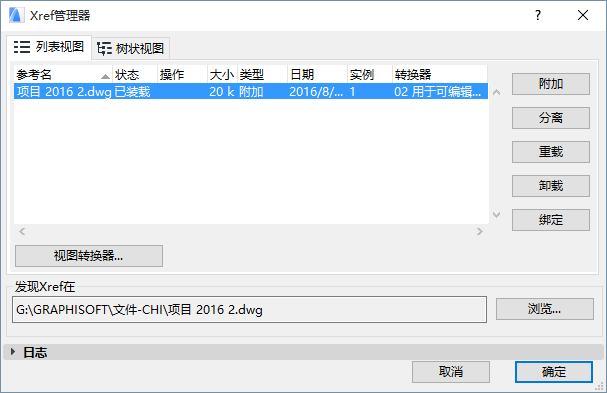
要访问这个对话框,转到文件>外部内容>XREF管理。
大多数XREF-相关功能可以在这个对话框中完成。
关于这个主题的概述,参见与XREFs共同工作。
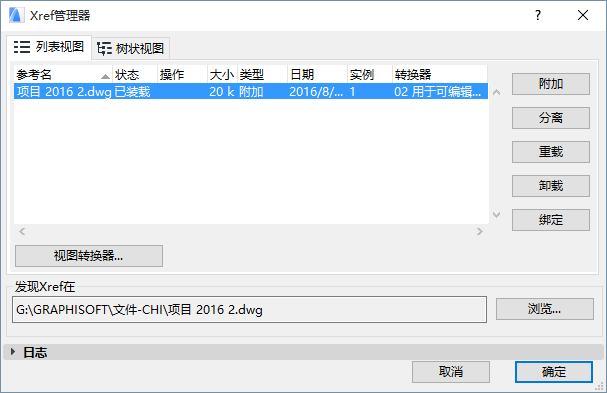
对话框左上角的两个按纽控制附加XREF 文件列表的显示。
•右边的视图模式按钮将显示在层次树结构中附加的XREF。因为作为外部参考使用的DWG文件也可以含有额外的外部参考,因此会发生嵌套。该嵌套可以相当复杂,向下涉及到多个层次。
通过分层查看模式,您可以查看到哪些文件涉及到其他外部文件,从而当附加一个外部参考文件时,指出哪些应该被加载到项目中去。如果一个附加文件涉及到其他文件,那么在其左侧会出现一个加号。点击加号将出现关联文件的名称。
XREF列表:此列表包含关于附加文件的信息。点击顶部的分割条按需调整列宽。如果您处于列表模式,您就会看到关于每个文件的数据,包括:
•参考名:参考的名称,通常与附加文件的名称一致。
•状态:每个影响文件的操作完成后的准确的文件状态,比如已加载、已分离、已重载、已卸载或绑定状态。
•大小:参考文件的大小。
•类型:外部参考的类型,或者是附加,或者是覆盖。
•日期:最后一次修改文件的日期。
•实例:附加到项目的某个外部参考文件的实例数。由于使用图库对象,您可以多次将一个外部参考附加到项目文件的多个位置(图层,不同楼层等)。
•转换器:对于每个已放置的XREF,此列显示用来放置它的转换器,它也用来对其进行更新。如果一个实例已以不同的转换器放置了多次,则通过转换器分别列出这些实例。
附加
点击此按钮来显示附加Xref对话框。
更多信息,参见附加XREF选项。
对于附加 XREFs命名选项额信息,见:将图形放置到 在DXF-DWG 转化器设置的章节中。
分离
点击此按钮从图形中分离出XREF:关闭对话框将从项目文件中把它删除。如还要使用它,那么您可再次附加它。状态列可以反映这种"被分离的" 状态。
当XREF被分离时,一个提示您保留或删除已分离XREF属性的对话框将弹出,其中包括图层、线型及填充。
当DWG或DXF文件被用做修改过的外部参考时,如果您希望最后修改的内容显示在ARCHICAD项目文件中,那么您可以点击重载按纽。程序将会再次加载整个文件到ARCHICAD中,并显示最新状态。同样,如果您已从项目文件中卸载了一个外部参考,那么您也可以使用重载按纽重新加载它。对话框的状态列可以反应这种状态。
注意:重载过程不会显示一个选项对话框来指定输入参数。它们现存于数据库:相同的数据将如同较早前用附加命令所指定的使用。
在从内存中卸载文件时,点击此按钮来保存附加到项目文件的所选外部参考文件。该文件的内容将在平面图上出现。与差离会把文件从项目中及XREF管理文件列表中删除相反,卸载命令会保持其附加状态。点击重载按纽会使它重新显示。这些变更会在对话框的状态列中反应出来。
注意:在卸载一个XREF后,XREF插入点处会出现一个文本提示您这种情况。例如,假如您卸载了XREF 文件"墙",那么被卸载的XREF"墙"信息就会呈现在平面图中代替XREF。
点击绑定按纽就可以将外部参考内容合并到项目中去,并可以将文件的外部参考从列表中删除。
注意:绑定将使所有参考文件的实例成为项目的一部分, 单个XREF文件实例无法绑定。
当您绑定一个XREF文件时,XREF的图层名将会反映这种改变,并采用下列格式:
‘XREF_NAME $ NUMBER $ LAYER_NAME’。
比如,名为“墙”的XREF的PEN_5 图层在被附加时,会被转换成图层WALLS|PEN_5。当它被绑定到项目文件上时,它的名称就会自动更换成WALLS$36$PEN_5,列于图层列表的“36” 号。
点击此按钮来打开一个对话框,在该对话框中可以对所选XREF指向(发现Xref)文件进行修改。在您选择另一个文件,并返回XREF管理对话框后,您必须要点击重载按纽修改才能生效。点击确定按纽退出对话框后,ARCHICAD将重载与给定XREF名关联的新文件。
当您项目中XREF的初始文件以新名变更后的或新名保存时,这一特性很有用的。
例如,假定一张平面图被附加到一个内部设计项目中,命名为“Floor Plan0728.DWG”。之后,由于平面图改变了,所以它也就随之以新名称"Floor Plan0801.DWG"保存。点击浏览按纽,选择新文件将链接平面图的最新版本,从而允许内部设计师快速的将之更新,并将其用于今后的工作。
点击此按纽向下扩展XREF管理对话框,以显示XREF管理对话框当前所有正在执行项目的进展情况的列表。
该日志允许您查看一旦您点击确定按纽后,程序将执行什么功能。
点击隐藏日志来隐藏视图中的日志。
点击此按钮以查看从列表所选XREF的DXF-DWG转换器设置, 出现的对话框仅查看而已。
对于附加 XREFs命名选项额信息,见:将图形放置到 在DXF-DWG 转化器设置的章节中。